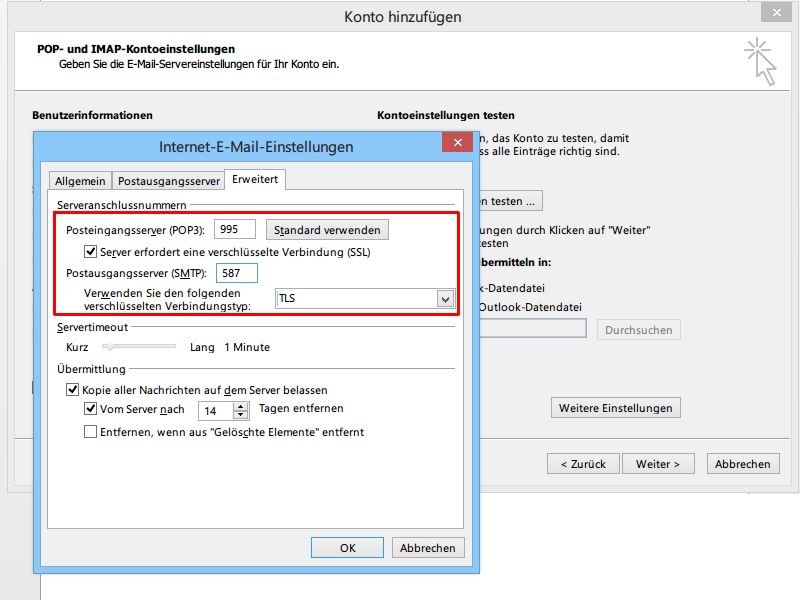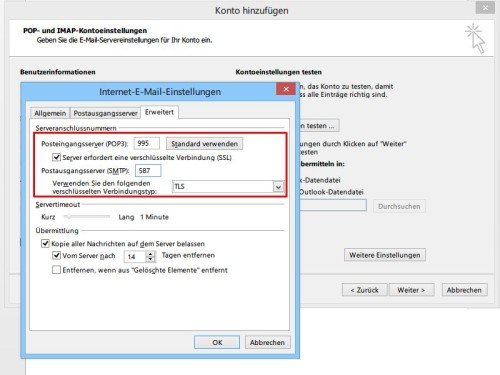Das Web.de-Freemail-Postfach lässt sich nicht nur per Browser nutzen, sondern auch mit einem Mail-Programm, wie etwa Outlook. Damit Mails nicht beim Übertragen von anderen abgegriffen werden, muss die Verbindung verschlüsselt sein. Wie aktivieren Sie die Verschlüsselung für Ihr Web.de-Postfach in Outlook?
In Outlook 2010 und 2013 gehen Sie wie folgt vor, um das Web.de-Mail-Konto auf SSL-Verschlüsselung zu schalten:
- Starten Sie Microsoft Outlook, und klicken Sie auf „Datei, Kontoeinstellungen, Kontoeinstellungen…“.
- Als Nächstes doppelklicken Sie in der Liste der Mail-Konten auf den Web.de-Account.
- Öffnen Sie jetzt per Klick auf „Weitere Einstellungen“ die erweiterten Optionen.
- Schalten Sie nun zum Tab „Erweitert“, und setzen Sie ein Häkchen bei „Server erfordert eine verschlüsselte Verbindung (SSL)“. Der Port ändert sich daraufhin zu „995“.
- Beim Postausgangsserver markieren Sie als Verschlüsselung die Option „TLS“ und ändern den Port manuell auf „587“.
- Mit „OK“, „Weiter“ und „Fertig stellen“ werden die Änderungen gespeichert.